विज्ञापन
 यदि आप विंडोज 7 चला रहे हैं, तो यह पूरी तरह से संभव है कि आपने विंडोज 7 क्लाउड के बारे में कभी नहीं सुना होगा। आपके नए कंप्यूटर के साथ स्थापित होने वाली चीज़ के अलावा, वास्तव में विंडोज 7 और संपूर्ण Microsoft उत्पाद लाइन में निर्मित अविश्वसनीय रूप से उपयोगी तकनीक का एक बहुत बड़ा हिस्सा है। विंडोज 7 क्लाउड माइक्रोसॉफ्ट का विभिन्न तकनीकों की एक श्रृंखला को बढ़ावा देने और एक साथ जोड़ने का तरीका है, तो आइए क्लाउड के साथ आपके द्वारा की जाने वाली कुछ शानदार चीजों पर एक नज़र डालें।
यदि आप विंडोज 7 चला रहे हैं, तो यह पूरी तरह से संभव है कि आपने विंडोज 7 क्लाउड के बारे में कभी नहीं सुना होगा। आपके नए कंप्यूटर के साथ स्थापित होने वाली चीज़ के अलावा, वास्तव में विंडोज 7 और संपूर्ण Microsoft उत्पाद लाइन में निर्मित अविश्वसनीय रूप से उपयोगी तकनीक का एक बहुत बड़ा हिस्सा है। विंडोज 7 क्लाउड माइक्रोसॉफ्ट का विभिन्न तकनीकों की एक श्रृंखला को बढ़ावा देने और एक साथ जोड़ने का तरीका है, तो आइए क्लाउड के साथ आपके द्वारा की जाने वाली कुछ शानदार चीजों पर एक नज़र डालें।
आज हम जिन कुछ ऐप्स को देख रहे हैं उनमें से कुछ का संक्षिप्त विवरण यहां दिया गया है:
जाल
अपने स्वयं के पीसी, अपने लाइव स्काईड्राइव, या दोस्तों और परिवार के पीसी दोनों के बीच इंटरनेट पर फ़ाइलों और फ़ोल्डरों को सिंक करें। यह मैक ओएसएक्स के साथ भी काम करता है।
दूरदराज का उपयोग
दुनिया में कहीं से भी अपने पीसी को नियंत्रित करें!
फोटोफ्यूज
विभिन्न शॉट्स के बेहतरीन बिट्स को मिलाकर परफेक्ट ग्रुप शॉट बनाएं।
डाउनलोड में शामिल ऐप्स का एक पूरा सूट है जो वास्तव में इसके अलावा बहुत कुछ करता है, लेकिन मैं उन सभी को खोजने के लिए या भविष्य के लेखों के लिए इसे आप पर छोड़ दूंगा।
शुरू करना
विंडोज क्लाउड पर जाएं और बड़े को हिट करें शुरू हो जाओ ऊपर दाईं ओर बटन। यदि आप विंडोज 7 चला रहे हैं, तो आपको दिखाया जाना चाहिए डाउनलोड बटन, तो आगे बढ़ें और ऐसा करें।

मैं अपने मुख्य पीसी पर ऐप्स का पूरा चयन स्थापित करूंगा, साथ ही अपने विंडोज होम सर्वर और मैक में सिर्फ मेश ऐप जोड़ूंगा, ताकि आपको शामिल सभी अच्छी चीजों का एक अच्छा अवलोकन मिल सके।
आपको Windows Live ID की भी आवश्यकता होगी, इसलिए पंजी यहॉ करे यदि आपके पास पहले से एक नहीं है। आप किसी मौजूदा ईमेल पते का उपयोग कर सकते हैं - आपको विशेष रूप से Windows Live के लिए साइन अप करने की आवश्यकता नहीं है।
आप में से जो अपने मैक के साथ भी इंटरैक्ट करना चाहते हैं, उनके लिए ओएसएक्स संस्करण हैं जाल, रिमोट डेस्कटॉप कंट्रोल और मैसेंजर एचडी वीडियो चैट के लिए।
मेष: कंप्यूटर में फाइल सिंकिंग
एक बार जब यह सब स्थापित हो जाए और आप पुनः आरंभ कर लें, तो खोलें स्टार्ट मेन्यू -> सभी प्रोग्राम्स -> विंडोज लाइव -> विंडोज लाइव मेश और उन विवरणों का उपयोग करके साइन इन करें जिनके साथ आपने पहले साइन अप किया था।
पहली चीज जो मैं करूंगा वह है सिंक करने के लिए एक फ़ोल्डर चुनना, और इसे सेट करना ताकि मेरा फोटो फ़ोल्डर पीसी के साथ-साथ मेरे होम मैक पर भी सिंक हो जाए। इसे प्रत्येक पीसी पर करें जिसे आप सिंक करना चाहते हैं, और इसे जांचने के लिए केवल एक फ़ोल्डर से शुरू करें।

एक बार जब आप सिंक करने के लिए एक फ़ोल्डर जोड़ लेते हैं, तो जब आप किसी अन्य मशीन पर साइन इन करते हैं तो इसे सूचीबद्ध किया जाना चाहिए। आप या तो इसे उसी स्थान पर सिंक करना चुन सकते हैं (जैसे माई पिक्चर्स), या इसे सिंक में रखने के लिए एक विशिष्ट फ़ोल्डर चुन सकते हैं (नीचे स्क्रीनशॉट मैक संस्करण से है)।

एक बार आपके पास कुछ मशीनें सेट हो जाने के बाद, मेष स्वचालित रूप से उन सभी को सिंक करना शुरू कर देगा। यदि आप दृश्य को विस्तृत करने के लिए फ़ोल्डर पर क्लिक करते हैं तो आप प्रगति रिपोर्ट देख सकते हैं:
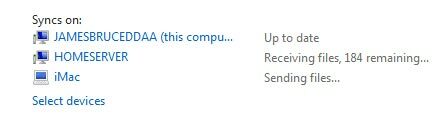
लगभग 300एमबी फ़ोटो के मेरे परीक्षण सेट में 3 स्थानीय प्रणालियों में समन्वयित होने में 5 मिनट से भी कम समय लगा। बेशक, इंटरनेट पर सिंक करने में अधिक समय लग सकता है - लेकिन यह अभी भी एक बहुत ही अविश्वसनीय गति है, मुझे स्वीकार करना चाहिए।
अपने स्वयं के विंडोज लाइव खाते के बजाय फ़ोल्डर को साझा करने और मित्रों और परिवार के साथ समन्वयित करने के लिए, आपको ऊपर के रूप में दृश्य का विस्तार करने की आवश्यकता है और क्लिक करें के साथ साझा किया गया: जस्ट मी संपर्क। आपको लाइव डिवाइसेस साइट पर ले जाया जाएगा जब आप 9 अन्य उपयोगकर्ताओं को फ़ोल्डर को सिंक करने के लिए आमंत्रित कर सकते हैं, जहां यह उनके मेष ऐप पर दिखाई देगा।
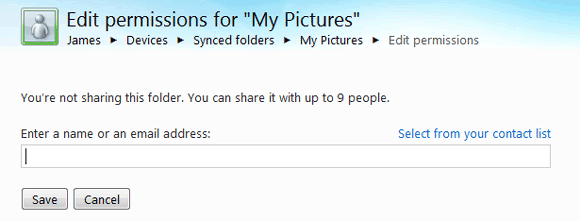
रिमोट कंट्रोल
मैक के लिए के रूप में भी उपलब्ध है रिमोट डेस्कटॉप (हालांकि आपको कनेक्ट करने के लिए आईपी पता जानना होगा)। विंडोज़ साइड पर आप इसे मेश ऐप का उपयोग करके भी प्रबंधित कर सकते हैं। बस क्लिक करें दूरस्थ स्क्रीन के शीर्ष पर दिखाया जाएगा कि कौन से उपकरण उपलब्ध हैं और इसे वर्तमान कंप्यूटर पर कैसे सक्षम किया जाए।
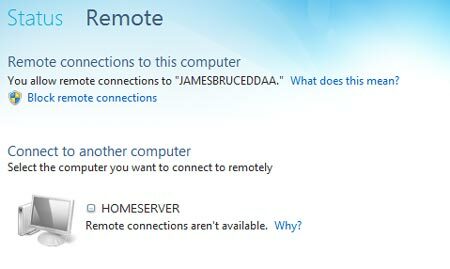
ध्यान रखें कि जब आप दूरस्थ रूप से कनेक्ट होते हैं, तो समवर्ती पहुंच को रोकने के लिए उपयोगकर्ता उस पीसी पर स्थानीय रूप से लॉग ऑफ होता है। एक बार कनेक्ट होने के बाद, आपको एक नियमित लॉगिन स्क्रीन के साथ प्रस्तुत किया जाएगा।

निश्चित रूप से इंटरनेट पर कनेक्ट करते समय थोड़ा अंतराल होता है, लेकिन ऊपर/नीचे पीसी नियंत्रण के लिए स्थानीय नेटवर्क पर यह अविश्वसनीय रूप से उत्तरदायी है। यदि आप इंटरनेट एक्सप्लोरर का उपयोग कर रहे हैं, तो आप का उपयोग करके सीधे ब्राउज़र के भीतर से भी कनेक्ट कर सकते हैं विंडोज लाइव डिवाइस ऑनलाइन प्रबंधन पोर्टल।
फोटोफ्यूज
हालांकि मुझे अपने मैक से प्यार है पूर्ण फोटो प्रबंधन, यह इस तरह की छोटी विशेषताएं हैं जो लाइव फोटो गैलरी को थोड़ा अधिक आकर्षक बनाती हैं। PhotoFuse को समूह शॉट्स के लिए डिज़ाइन किया गया है, और आपको दो फ़ोटो के सर्वश्रेष्ठ बिट्स लेने और उन्हें एक साथ मिलाने की अनुमति देता है। ऐसा करने के लिए, फोटो गैलरी खोलें और उन समूह शॉट्स का पता लगाएं जिनका आप उपयोग करना चाहते हैं, फिर उन्हें हाइलाइट करें और चुनें फोटोफ्यूज से बनाएं मेन्यू।
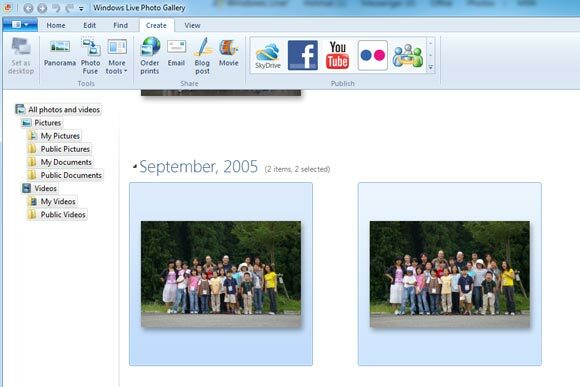
आप किस बिट को बदलना चाहते हैं, इसे हाइलाइट करने के लिए चयन टूल का उपयोग करें, और पॉपअप आपको आपके पास विकल्प दिखाएगा।

परिणाम बहुत अच्छे हैं, जिससे आप उन कीमती यादों को 'ठीक' कर सकते हैं। बेशक, सॉफ़्टवेयर किसी को मुस्कुरा नहीं सकता है, लेकिन यह सर्वोत्तम बिट्स ले सकता है और उन सभी को एक साथ मिला सकता है।
निष्कर्ष
आज के लिए हमारे पास बस इतना ही समय है, लेकिन मैं आपको>पूर्ण विंडोज लाइव एसेंशियल / क्लाउड पैक डाउनलोड करने और अन्य सभी अच्छाइयों को देखने के लिए प्रोत्साहित करूंगा। NS फ़ाइल समन्वयन 6 क्रॉस-प्लेटफ़ॉर्म और मुफ़्त फ़ाइल सिंक टूलयदि आप बिना किसी हार्डवेयर के अपनी फ़ाइलों को कहीं भी एक्सेस करने की सुविधा चाहते हैं, तो फ़ाइल सिंक टूल आवश्यक हो जाते हैं। अधिक पढ़ें कार्यक्षमता शायद सबसे अच्छी है, और आप किसी भी चीज़ तक सीमित नहीं हैं ड्रॉपबॉक्स दोस्तों या अपने उपकरणों के साथ फ़ाइलें साझा करने के लिए 5 सुपर आसान उपकरणफ़ाइल साझाकरण क्लाउड में साझा किए गए फ़ोल्डर से कहीं अधिक है। जब आपको ऐसा करने के लिए सही ऐप्स की आवश्यकता हो, तो इन ऑनलाइन त्वरित फ़ाइल-साझाकरण विकल्पों को आज़माएं जिनके बारे में आपने नहीं सुना होगा। अधिक पढ़ें आप को देंगे। मैं इस बात से भी प्रभावित हूं कि Microsoft ने ऐप्स के कुछ मैक संस्करण शामिल किए हैं, कुछ ऐसा जो अतीत में अनसुना रहा होगा - हम में से किसी के लिए एक मिश्रित डिवाइस नेटवर्क चलाने के लिए बहुत अच्छी खबर है।
क्या आप किसी अन्य का उपयोग करते हैं विंडोज लाइव ऐप्स 3 विशेषताएं जो आपको विंडोज लाइव मैसेंजर का उपयोग शुरू करने के लिए प्रेरित कर सकती हैं अधिक पढ़ें या आपके होम नेटवर्क में मेश? हमें बताएं कि आप इसका उपयोग कैसे करते हैं, और टिप्पणियों में आपका पसंदीदा ऐप क्या है!
James ने आर्टिफिशियल इंटेलिजेंस में बीएससी किया है, और CompTIA A+ और Network+ प्रमाणित है। वह MakeUseOf के प्रमुख डेवलपर हैं, और अपना खाली समय VR पेंटबॉल और बोर्डगेम खेलने में बिताते हैं। वह बचपन से ही पीसी बना रहा है।